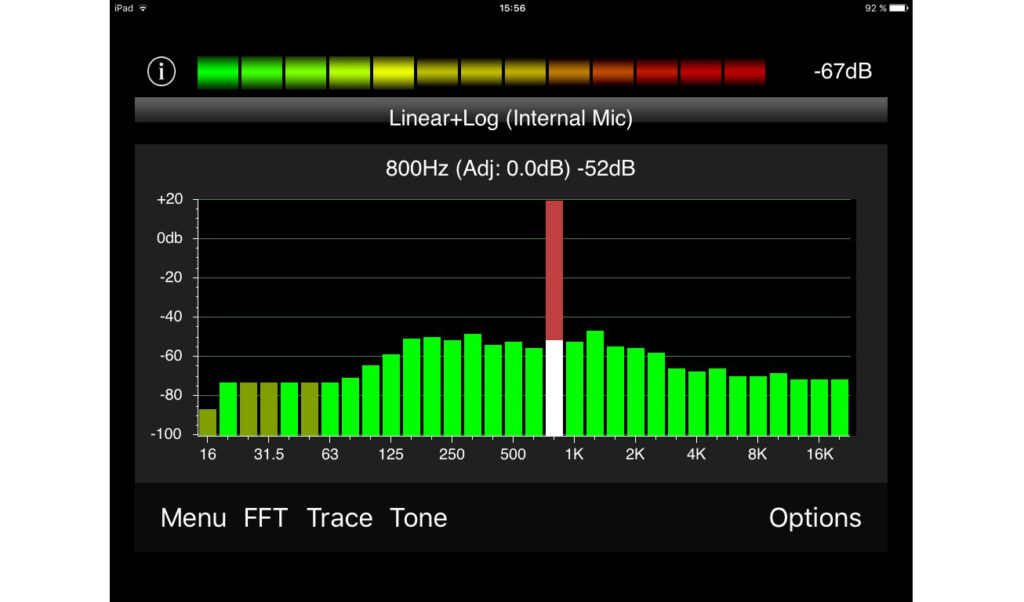Noch vor kurzer Zeit war es undenkbar, einen erweiterten Spektrum-Analyser auf einem Smartphone oder einem Tablett-PC zu installieren. Doch hochauflösende Farbdisplays und immer schnellere Prozessoren machen´s mittlerweile möglich. Die englische Firma Limelight Software aus der Grafschaft Lincolnshire hat sich auf die Entwicklung von Messsoftware für alle gängigen Handy-Modelle spezialisiert. Pocket RTA für iOS bietet unter anderem Schalldruckmessung, Oszilloskop, Spektogrammanzeigen und Oktavenanalyser. Das Frequenzspektrum kann einer messtechnischen Bewertung unterzogen werden und lässt sich per Bildschirmfoto auch in einer Messreihe speichern, ja sogar zumailen. Interessiert? Ich auch!
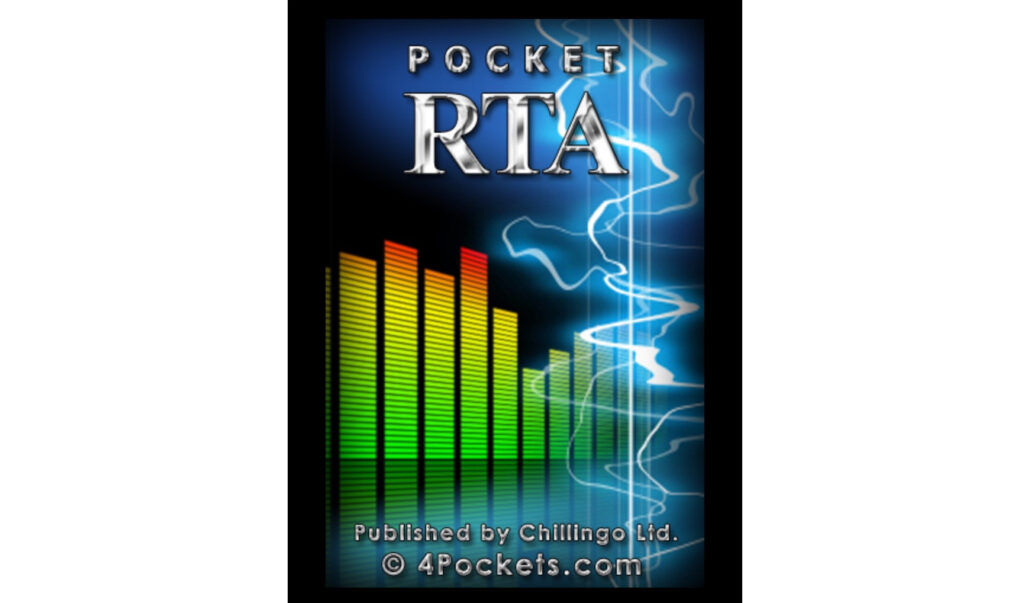
- Sehr gutes Preis-Leistungs-Verhältnis
- Läuft auf iPhone und iPad
- Präzise Darstellung der Messergebnisse
- Messergebnisse archivier- und mailbar
- Bedienungsanleitung nur in Englisch
- Kein Hinweis nach dem Kalibrieren im Menü

Details
Die Oberfläche der App ist übersichtlich gestaltet, alle sieben „Messinstrumente‟ sind prinzipiell identisch aufgebaut. Die Details lassen sich vielfältig justieren, die Präzision der FFT-Messung (Fast Fourier Transform) lässt sich beispielsweise zwischen 256, 512, 1024 oder 2048 Bändern festlegen, und auch die Abtastrate, also wie oft die Messung wiederholt wird, dürfen wir anpassen. Zusätzlich stehen vier Bewertungsfilter mit A, C, U und Noise-Funktion zu Verfügung. So ist beispielsweise das A-Filter das populärste Bewertungsfilter in der Audioakustik und hilft, gezielte Aussagen über Frequenzverläufe zu treffen. Ferner lässt sich die Trace-Funktion verändern. Sie bestimmt die Haltezeit einer Messung. Zusätzlich ist die Hold-Time der Spitzenwerte variabel. Ebenfalls vorhanden: ein Testgenerator. Er produziert Sinustöne im Bereich von 100 Hz bis 22049 Hz in 1 Hz Schritten, das Testsignal kann über die internen Lautsprecher oder über den Kopfhörerausgang per Mini-Stereoklinke ausgegeben werden. Darüber hinaus steht Rosa Rauschen zur Verfügung.
Alle Messgeräte nutzen eine farbige, dreizehnstellige Balkeanzeige, die den maximalen Pegel darstellt, ebenfalls nummerisch in dB abzulesen. Darunter wird die lauteste Frequenz in Hz oder kHz angezeigt. Die Tonhöhe der gerade gemessenen Frequenz steht in Klammern.
Frequenzgangmessung Lin + Log
Die Frequenzgangmessung lässt sich in linearer oder logarithmischer Darstellung durchführen. Das Koordinatensystem trägt eine sehr feine, aber gut lesbare weiße Beschriftung und die Messkurve wird in hellgrün auf dem Display dargestellt. Im linearen Koordinatensystem ist die X-Achse in 24 Frequenzpunkte im Bereich von 0 bis 22 kHz unterteilt, während die logarithmische Darstellung 15 Markierungen bis 32 kHz zeigt. Die Y-Achse zeigt bei beiden Anwendungen eine Unterteilung der Verstärkung in 20-dB-Schritten im Bereich von -100 bis 0 dB. Per Fingerberührung kann man sich die zugehörige Frequenz jedes Anzeigebalkens darstellen lassen. Der ausgewählte Balken wird dann weiß.
Oktav-Analyser
Elf grüne Balken stehen senkrecht im Display zur Frequenzdarstellung. Die Frequenzachse beginnt bei 16 Hz und zeigt den Bereich bis maximal 16 kHz. Die Kurvendarstellung und das Balkendiagramm oben im Display reagieren erfreulich schnell. Wie bei der Frequenzgangmessung kann man sich Pegel und Frequenz jedes Anzeigebalkens darstellen lassen.
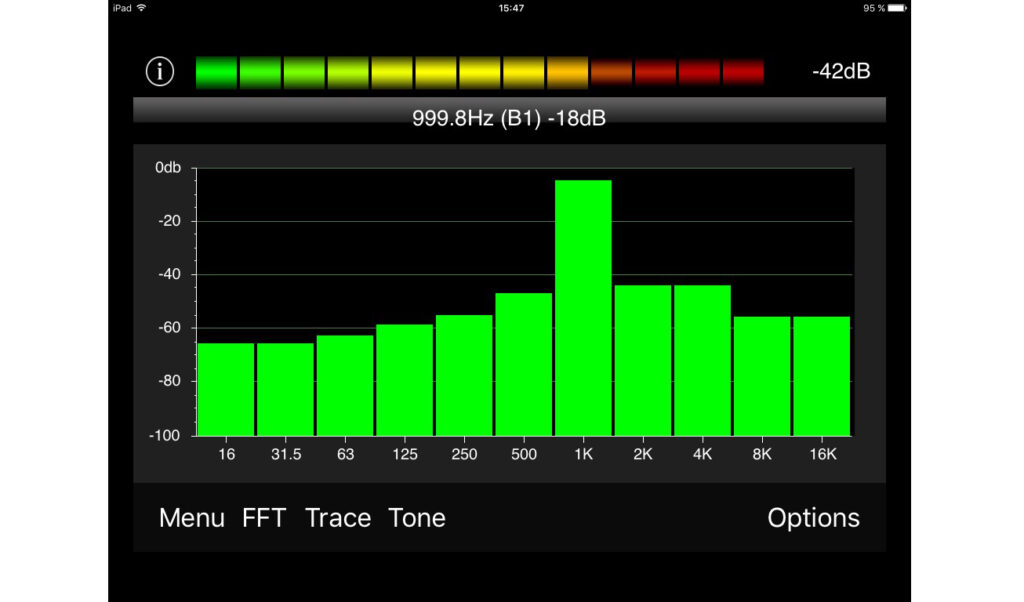
1/3-Oktav-Analyser
32 Balken füllen den Screen und zeigen verzögerungsfrei den Frequenzgang. Hier lassen sich Anzeigebereiche leider nicht per Fingerspreizen vergrößern. Über den Menüpunkt „Option“ dürfen wir aber die Eingangsempfindlichkeit anpassen. Der Menüpunkt „Snapshot“ erstellt Bildschirmfotos der Messung. In diesem Fall poppt ein Hinweisfenster auf, das die erfolgreiche Archivierung des Bildes im Foto-Ordner vermeldet.
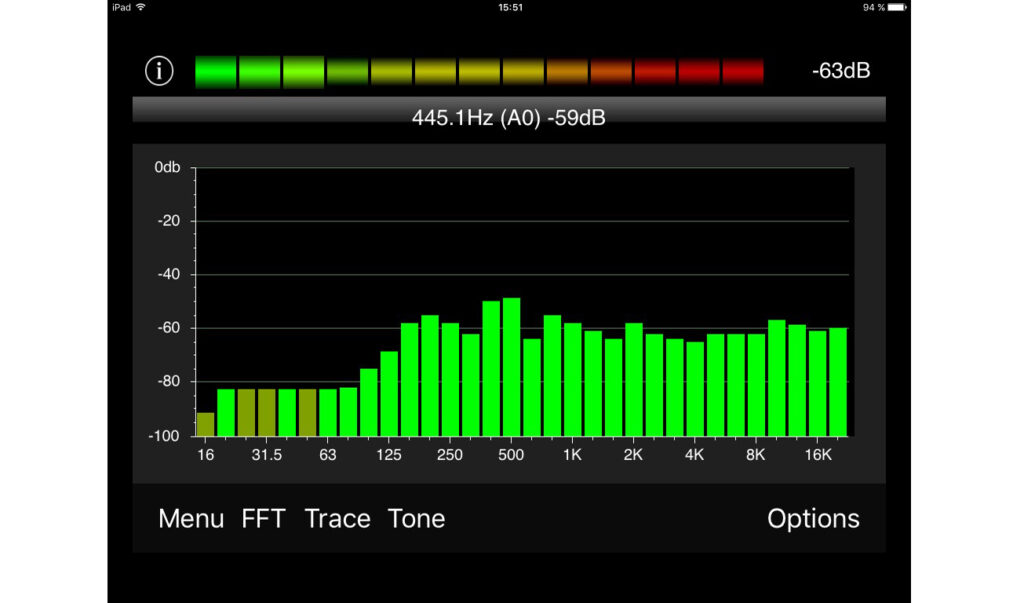
Spektogramm
Das Spektogramm ist eine 3D-Darstellung von Frequenz und Amplitude über die Zeit. Auf grünem Hintergrund wird, permanent nach oben laufend, die gemessene Amplitude eines Signals in rot dargestellt. So wird die Zusammensetzung über einen bestimmten Zeitraum visualisiert. Dabei repräsentiert die unterste Linie im Display die letzte Messung. Je kleiner die FFT-Größe im Menü gewählt wird, um so genauer ist die Anzeige. Mit den Fingern lässt sich der Anzeigebereich auf dem Display spreizen. Die Zeitachse ist jedoch fix. In der Messtechnik ist diese Methode für die Sprachanalyse sehr beliebt.

SPL-Anzeige
Die SPL-Anzeige ähnelt der Oktav-Analyse. Der Schalldruck wird gegenüber einem Referenzwert über der Frequenz dargestellt. Elf grüne Balken übernehmen dabei die Anzeige und zusätzlich wird in einer numerischen Darstellung im oberen Teil des Fensters der SPL-Mittelwert in dB angezeigt. Besagter Referenzwert lässt sich nicht ändern. Er ist eine festgelegte Größe, die den kleinsten vom menschlichen Ohr hörbaren Wert beschreibt.
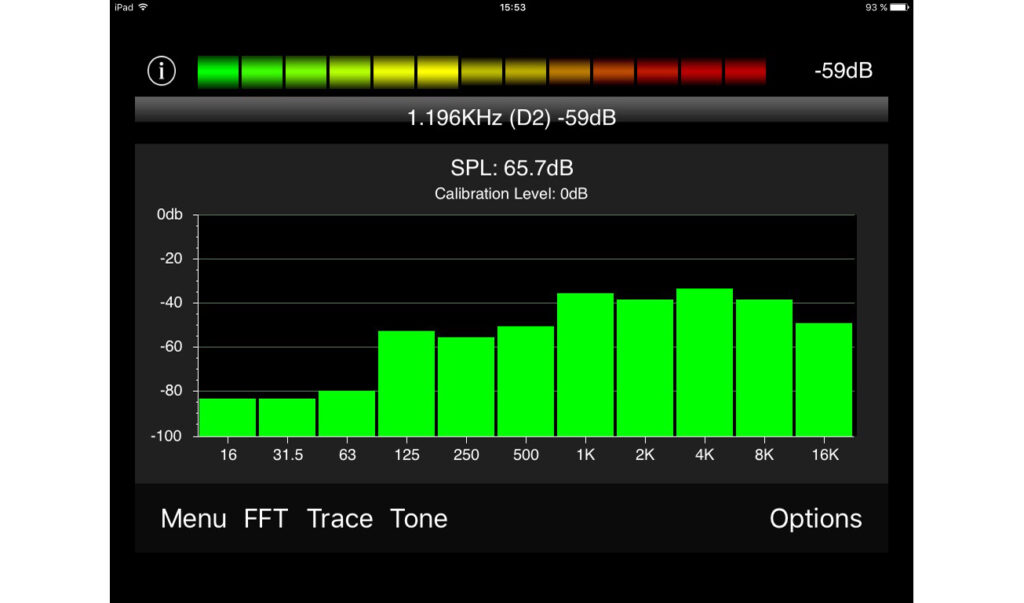
Oszilloskop
Mit dem Oszilloskop lassen sich eine oder mehrere Schwingungen im zeitlichen Verlauf darstellen. Die X-Achse repräsentiert die Zeitachse, während die Y-Achse die Amplitude darstellt. Der Kurvenverlauf lässt sich im Option-Menü einfach, zweifach, vierfach oder achtfach vergrößern. Das zeitliche Intervall der Messung ist mit 10 ms voreingestellt und lässt sich auf dem Bildschirm pinchen. Bei dieser Messmethode ist die Empfindlichkeit des Mikrofons nicht veränderbar. Dieses Tool ist zur Darstellung einzelne Frequenzen, Kurvenverläufe, An- und Abfallzeiten von Impulsen oder Signalverzerrungen ist gedacht. Im Optionsmenü ist eine Snapshot-Funktion für Bildschirmfotos vorhanden.